2011年2月27日、誘惑に負け祖父地図で購入(*^^*)、ノートでは2台目となるMacです!。
電話でのお問い合わせは受付ておりません(笑)。
コメントがある場合はメールでお願いします。
導 入 & 調 整INSTALL & ADJUSTMENT
導 入
◆HDDの分割と林檎のInstall
まっさらなHDDは、初期化もされていません。
ですので、そこからはじめなければなりません。DVD(Mac OS X Instal lDVD)を挿入し、起動します。
言語を選択し、「ユーティリティ」→「ディスクユーティリティ」を選択し、HDDを認識させます。
その後、フォーマットを行うため、MacOS拡張を選択し、領域を確保していきます。
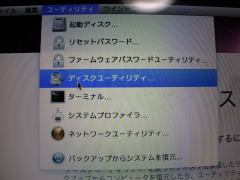 |
 |
 |
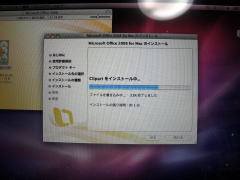 |
Mac OS Xの雪豹君をインストールしていきます、上の写真は、Mac OSを導入する前の画面です。
その後、
DVD(Application Install DVD)を導入します。OS導入後は、Mac用のOfficeを導入します。
これで、Mac関係はひとまず、終了です。
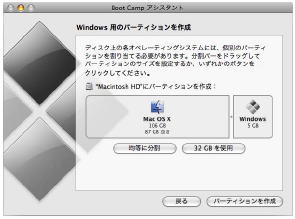 ◆窓のInstall
◆窓のInstall
★Boot Camp アシスタント
林檎さん関係の導入は終了しましたが、HDDはMac用ですので、窓領域を確保とアプリを導入しなければなりません。
窓領域の確保には、MacのBoot Campアシスタントを使用します。
アプリケーションのフォルダに、
BootCampアシスタントがあり、このファイルを起動させます。
このファイルの指示に従い、
windows用の領域(容量含む)を確保します。
私は、普段は窓使いなので、窓の容量を550G/750G確保しました。
★Windows7のinstall
領域を確保すると、BootCampアシスタントからWindowsをインストールせよと指示がきます。ですので、Windows7のDVDを用意し、DVDをドライブに挿入し、「開始」ボタンを押します。
そうすると、インストールがはじまります。あとは、画面の指示に従い、プロダクトナンバーや必要な選択を行いながら、ひたすらインストールが終了するのを待ちます。
このOSのインストールが終わると、窓で使うアプリのインストールを行います。色々なアプリの正規ユーザーですので、一太郎・花子・三四郎・Word・Excel・PowerPoint・Access・ホームページビルダー
etcです。あわせて、NeroやフリーのDVD ShrinkやDVD Decrypter等の動画・静止画像系のソフトを導入します。あわせて、Ieのお気に入りやmailの引越を行います。
その後、windowsが再起動され、ひとまず終了なのですが、
さらに、ドライバー類をインストールしなければなりませんので、Mac OS X Install DVDをディスクに挿入し、
Boot Campないのsetup.exeを起動させ、画面の指示に従いながら、操作を完了させます。
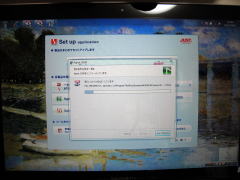 |
 |
調 整
さて、一通り作業が終了しても微調整をしなければなりません。大きくは、二つあります。
一つ目は、キー配列の変更です。
前回のMacBookでも触れましたがMacにはBSキーがないのです。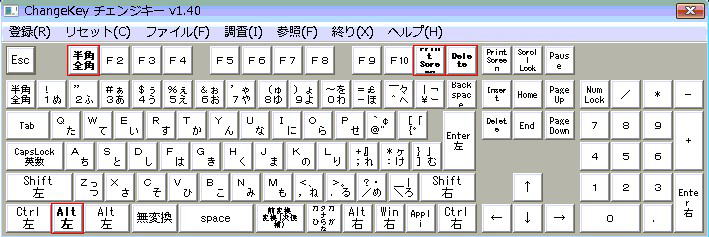
私はエクセルでは、頻繁にBSを使用しますが、Mac標準にはないので、フリーソフトで変更できます。
以前は、change keyというものを使用しましたが、GooGle博士によるとwindows7では難しいとのこと。
しかし、あきらめずに一度チャレンジしました。
このソフトは、管理者で実行しなければなりません。
F12をBS、optionをAlt、F1を半角/漢字に変えました。
この後、再起動してもキーが変わらなかったので、違うアプリ(Microsoft謹製)を使用しましたが、よく考えると、fnキーが有効のため、不具合がでていたような気がします。
下の左側の写真がMicrosoft謹製のソフトで、change key同様にキー配列を変更できるソフトです。
下の右側の写真は、BootCampコントロールパネルでfnキーの有効無効を設定するところです。
ここまで、作業を行い、ほぼ使用できる段階になりました。
しかし、HPへの転送のIDやPWを再度設定しなければならないので、元通りには1ケ月くらいかかるでしょう。
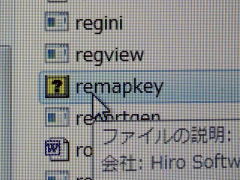 |
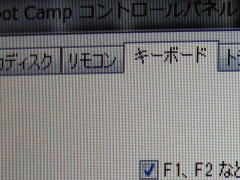 |

information
のびたHP Annex
copyright ysd 2001-2011
ここは、HDDを換装した時等に、再セットをスムーズにするべく、手順を記したものです。